iPad के लिए Pages यूज़र गाइड
- स्वागत है
- नया क्या है
-
- Pages का उपयोग शुरू करें
- शब्द संसाधन या पृष्ठ लेआउट?
- इमेज, चार्ट और अन्य ऑब्जेक्ट का परिचय
- दस्तावेज़ ढूँढें
- दस्तावेज़ खोलें
- दस्तावेज़ सहेजें और उसे नाम दें
- दस्तावेज़ या लिफ़ाफ़े को प्रिंट करें
- ऐप्स के बीच टेक्स्ट और ऑब्जेक्ट कॉपी करें
- मूलभूत टचस्क्रीन जेस्चर
- Pages के साथ Apple Pencil का उपयोग करें
- टूलबार को कस्टमाइज़ करें
- कॉपीराइट

iPad पर Pages में टैब स्टॉप सेट करें
आप टेक्स्ट को बाएँ, दाएँ, मध्य में या किसी दशमलव बिंदु पर अलाइन करने के लिए टैब स्टॉप सेट कर सकते हैं। जब आप कोई टैब डालते हैं, तो सम्मिलन बिंदु (और उसके बाद का समस्त टेक्स्ट) दाईं ओर, अगले टैब स्टॉप की बग़ल में मूव हो जाता है।
टेक्स्ट में टैब डालें
जहाँ पर आप टैब स्टॉप शामिल करना चाहते हैं, वहाँ सम्मिलन बिंदु को रखने के लिए टेक्स्ट पर टैप करें।
कीबोर्ड के ऊपर शॉर्टकट बार में
 पर टैप करें ( iPad Pro पर कीबोर्ड पर “टैब” की पर टैप करें)।
पर टैप करें ( iPad Pro पर कीबोर्ड पर “टैब” की पर टैप करें)।सम्मिलन बिंदु निकटतम टैब स्टॉप पर मूव हो जाता है। “टैब” को फिर टैप करने से वह अगले टैब स्टॉप पर मूव हो जाता है और यह ऐसे ही जारी रहता है।
किसी टैब सम्मिलन को तुरंत पहले जैसा करने के लिए ![]() पर टैप करें।
पर टैप करें।
टैब स्टॉप सेट करें और निकालें
फ़ॉर्मैट करने के लिए वांछित अनुच्छेद चुनें।
रूलर पर इच्छानुसार टैब स्टॉप वाली जगह पर टैप करें; एक मार्कर दिखाई देता है।
यदि रूलर दिखाई नहीं दे रहा है, तो
 पर टैप करें, फिर “रूलर” चालू करें।
पर टैप करें, फिर “रूलर” चालू करें।रूलर का सेक्शन आवर्धित होने तक मार्कर को टच और होल्ड करें, फिर उसे अच्छी तरह स्थित करने के लिए मार्कर को ड्रैग करें।
टैब स्टॉप अलाइनमेंट बदलने के लिए वांछित अलाइनमेंट दिखाई देने तक टैब स्टॉप पर डबल-टैप करें।
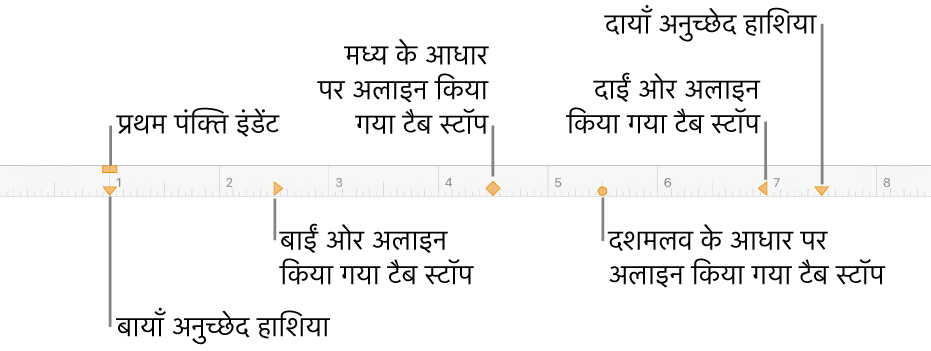
टैब स्टॉप को हटाने के लिए टैब स्टॉप आइकॉन को टच और होल्ड करें, फिर उसे रूलर के नीचे तब तक ड्रैग करें जब तक कि वह अदृश्य न हो जाए।
नोट : नीचे की ओर इंगित तीर, हाशिए सेटिंग्ज़ हैं, न कि टैब स्टॉप।